Vudu-levy digitaaliseksi: Opi muuntamaan DVD-levysi helposti
Jos sinulla on DVD-kokoelma ja haluat muuttaa ne digitaalisiksi, Vudun Disc to Digital -palvelu tekee siitä helppoa. Sen sijaan, että pitäisit tilaa vieviä DVD-koteloita, voit helposti käyttää elokuviasi suosikkilaitteillasi ilman DVD-soitinta. Muutamalla helpolla vaiheella voit muuntaa DVD-levysi digitaalisiksi tiedostoiksi, jotka tallennetaan Vudu-kirjastoosi ja ovat valmiita suoratoistoon milloin tahansa.
Siksi tässä oppaassa tutkimme, mitä Vudu-levystä digitaaliseen muotoon on ja miten se muunnetaan. Lisäksi opastamme sinua vaihe vaiheelta, miten voit muuntaa ne käyttämällä niiden vaihtoehtoja. Oletko utelias tietämään lisää? Jatka lukemista.
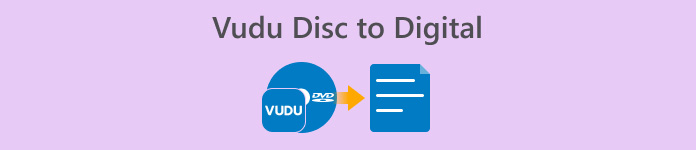
Osa 1. Mikä on Vudu Disc to Digital
Vudu on tunnettu amerikkalainen digitaalinen videokauppa ja suoratoistopalvelu, jonka omistaa Walmart. Tämän työkalun avulla käyttäjät voivat ostaa tai vuokrata elokuvia tai joskus katsella niitä ilmaiseksi, mutta rajoitetulla valikoimalla. Mutta sen lisäksi yksi Vudun parhaista ominaisuuksista on se, että se tarjoaa Vudu-levystä digitaaliseen palveluun. Tämän ominaisuuden avulla voit muuntaa fyysiset levysi digitaalisiksi kopioiksi käyttämällä Blu-ray- tai DVD-ripperiä macOS:lle ja Windowsille.
Hinta:
• DVD:stä SD- tai normaalitarkkuuteen: $2 muunnosta kohden
• DVD HDX- tai High Definition -muotoon: $5 per muunnos
• Blu-ray HDX:ksi: $2 muunnosta kohden
Osa 2. Toimiiko Vudu Disc to Digital edelleen?
Valitettavasti Vudu Disc to Digital -palvelu ei ole ollut käytettävissä 31. joulukuuta 2019 jälkeen lisenssisopimusten muutosten ja teknologiapäivitysten vuoksi, jotka ovat tehneet työpöytäpohjaisen palvelun ylläpidosta haastavaa. Tämä tarkoittaa, että levyjen muuntaminen suoraan pöytätietokoneella Vudu To Go -ohjelmistolla ei ole enää mahdollista. On kuitenkin edelleen hyviä uutisia niille, jotka haluavat jatkaa DVD- ja Blu-ray-kokoelmiensa digitointia. Vudun Mobile Disc to Digital -ominaisuus on edelleen täysin toiminnassa. Mobile Disc to Digital -palvelun avulla käyttäjät voivat edelleen muuntaa fyysisiä levyjään Vudu-sovelluksella yhteensopivalla älypuhelimella tai tabletilla.
Osa 3. Vudu-vaihtoehdot digitoiduille DVD-levyille
Vaikka Vudu Disc to Digital -toimintoa ei enää tueta, DVD-levyjen digitointiin on edelleen olemassa useita menetelmiä. Nämä vaihtoehdot tarjoavat saman palvelun, mutta niiden ominaisuudet ja rippausprosessi vaihtelevat. Seuraavat työkalut ovat kuitenkin loistava vaihtoehto DVD-levyjen digitointiin:
AnyMP4 DVD-ripperi
Ensimmäisenä listan parhaista vaihtoehdoista Vudu Disc to Digitalille on AnyMP4 DVD Ripper. Tämä on luotettava DVD-ripperi, joka tukee joitakin laajalti käytettyjä videolähtömuotoja, kuten MP4, MOV, AVI, MKV ja paljon muuta. Tämän avulla käyttäjät voivat ripata DVD-levyjä tarpeisiinsa parhaiten sopivaan muotoon. Siinä on sisäänrakennettu muokkaustoiminto, jonka avulla he voivat mukauttaa DVD-sisällön, kuten otsikon, ääniraidan, tekstityksen jne., ennen sen rippaamista. Lisäksi sitä tukee edistynyt teknologia, kuten Blu-Hyper-teknologia, joka mahdollistaa nopeamman ja tehokkaamman DVD-digitalisoinnin.
AnyMP4 DVD Ripperin käyttäminen DVD-levyjen digitointiin:
Vaihe 1Asenna ensin AnyMP4 DVD Ripper ja lataa DVD DVD-ajuriin.
Ilmainen latausWindows 7 tai uudempiSuojattu lataus
Ilmainen latausMacOS 10.7 tai uudempiSuojattu lataus
merkintä: Ennen seuraavaa vaihetta sinun on asetettava DVD-levy tietokoneesi DVD-ohjaimeen ja odotettava muutama minuutti, kunnes se havaitaan.
Vaihe 2Se tunnistaa DVD-levysi automaattisesti ja analysoi sen. Latauksen jälkeen voit muokata sen otsikoita, tekstityksiä ja muita ominaisuuksia vastaavasti.
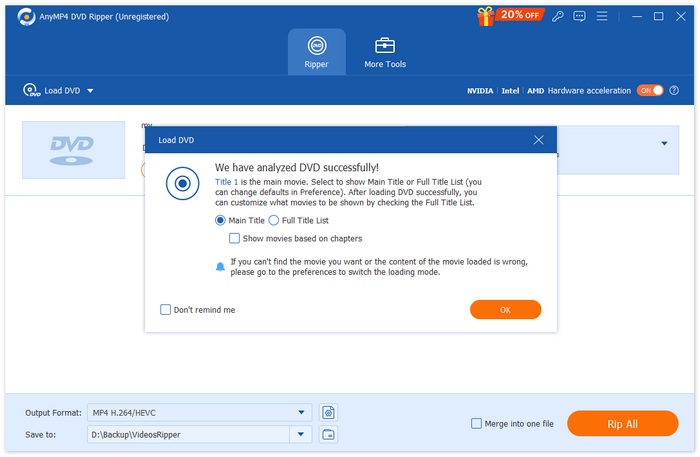
Vaihe 3. Napsauta sen jälkeen alla olevaa "Esiintymismuoto"-painiketta ja valitse haluamasi digitaalinen muoto Video-välilehdeltä. Kun olet valmis, napsauta vain "Kopioi kaikki" -painiketta aloittaaksesi DVD-levyn kopioinnin.
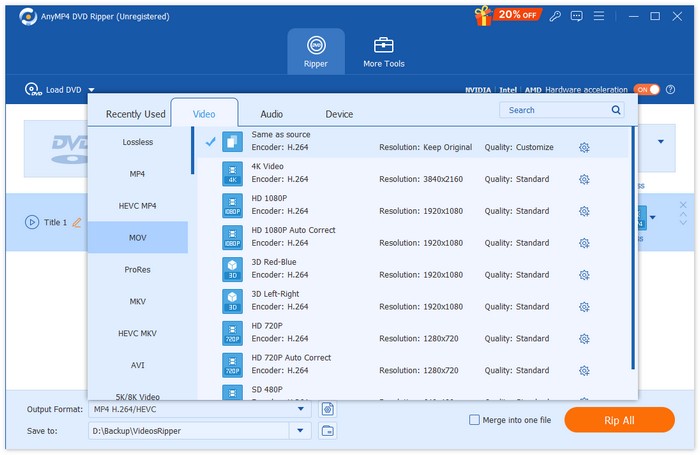
AnyMP4 DVD Ripper on todella mullistava ohjelma, erityisesti vaihtoehtona Vudu-levyjen muuntamiselle digitaaliseksi. Se helpottaa DVD-levyjen digitointia useissa eri formaateissa, ja parasta on, että laatu pysyy huippuluokkaa käyttämänsä edistyneen teknologian ja algoritmin ansiosta.
Ilmainen latausWindows 7 tai uudempiSuojattu lataus
Ilmainen latausMacOS 10.7 tai uudempiSuojattu lataus
DVDFab
DVDFab on myös loistava DVD-kopiointiohjelmisto vaihtoehtona Vudu Disc to Digitalille, koska se tarjoaa käyttäjille joustavuutta kopioida fyysisiä DVD-levyjään erilaisiin digitaalisiin formaatteihin. Lisäksi se tukee laajaa valikoimaa tulostusmuotoja, kuten MP4, MKV, AVI ja paljon muuta, mikä varmistaa yhteensopivuuden monien mediasoittimien kanssa.
DVD-levyjen digitointiohjeet DVDfabilla:
Vaihe 1Lataa ja asenna DVDfab tietokoneellesi.
Vaihe 2. Käynnistä sen jälkeen työkalu ja napsauta Plus -painiketta ladataksesi DVD-levyn laitteeltasi.
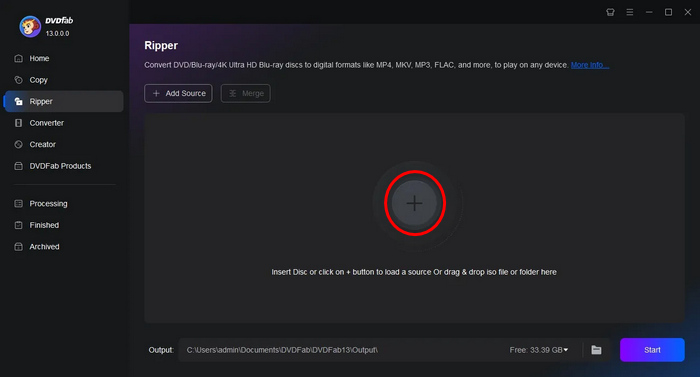
Vaihe 3. Napsauta sen jälkeen Valitse muita nimikkeitä valitaksesi tulostusmuodon.
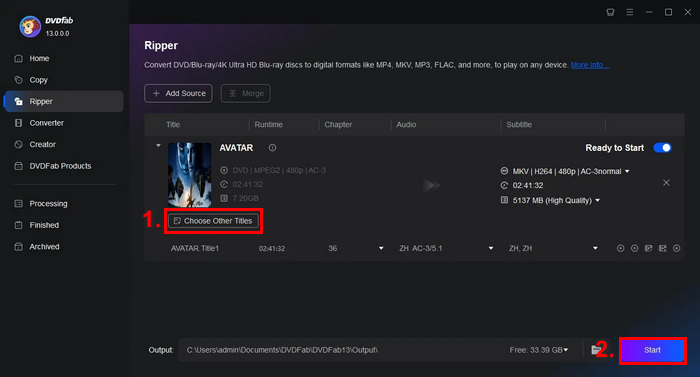
Vaihe 4. Napsauta lopuksi alkaa -painiketta aloittaaksesi DVD-levyjen digitoinnin.
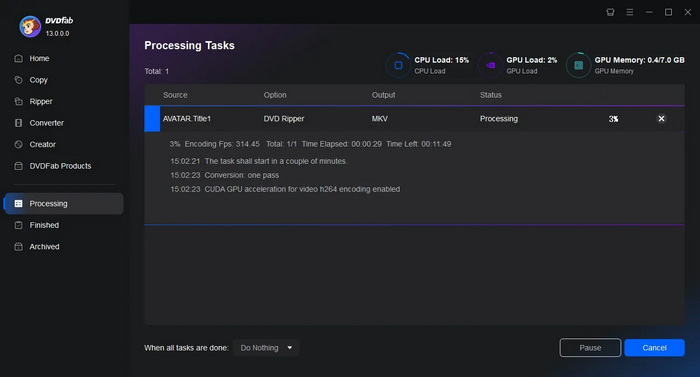
DVDfab on loistava ohjelma käyttäjille, jotka haluavat digitalisoida DVD-levynsä helposti. Vaikka pääominaisuus onkin ylivoimainen, rippausprosessi on todella helppo, kunhan käyttäjät vihdoin oppivat tekemään sen.
Käsijarru
HandBrake on suosittu avoimen lähdekoodin videonmuunnostyökalu, joka voi olla loistava vaihtoehto Vudu Disc to Digital -ohjelmalle. Tämä työkalu tukee laajaa valikoimaa yleisimmin käytettyjä videoformaatteja, mikä tekee DVD- ja Blu-ray-levyjen kopioimisesta digitaalisiin tiedostoihin helppoa ja tehokasta. Joten kun sinä käytä HandBrake DVD Ripperiä, voit helposti muuntaa fyysiset levysi digitaalisiksi tiedostoiksi kätevää tallennusta ja toistoa varten useilla laitteilla.
DVD-levyjen digitointi HandBrake-ohjelmalla:
Vaihe 1Ensin sinun on ladattava ja asennettava HandBrake tietokoneellesi.
Vaihe 2Käynnistä seuraavaksi työkalu, aseta DVD-levy DVD-ROM-asemaan ja valitse DVD-levy kohdasta Lähteen valinta. Työkalu alkaa sitten skannata DVD-elokuvien nimikkeitä.
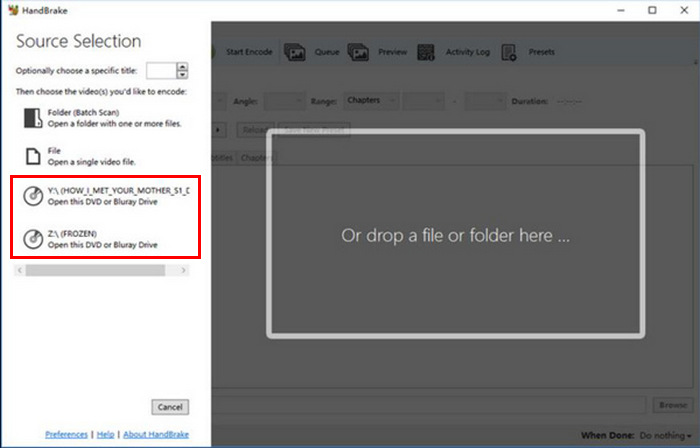
Vaihe 3Kun DVD-levy on avattu, valitse kopioitava nimike otsikon avattavasta valikosta.
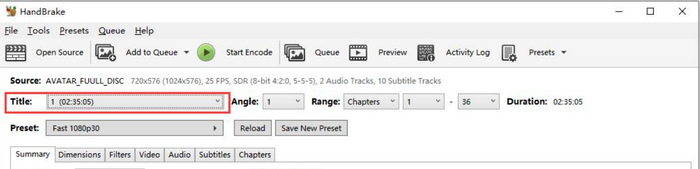
Vaihe 4Seuraavaksi sinun on päätettävä tulostiedostosi laatu. Sinun tarvitsee vain napsauttaa Esiasetus -painiketta ja mukauta asetuksiasi. Kaikelle tarvitsemasi on esiasetukset: Apple TV, Android-puhelin, PlayStation ja monet muut.
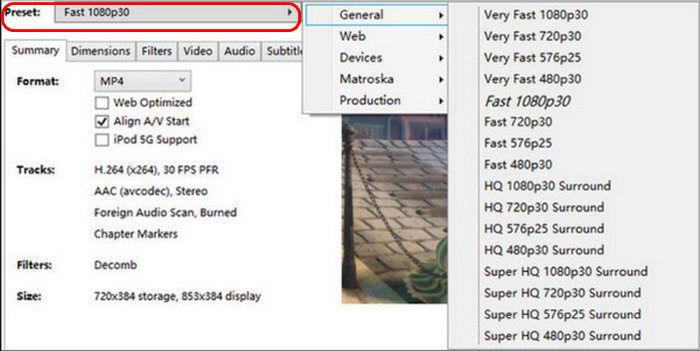
Vaihe 5Kun olet valinnut nimen ja esiasetuksen, on aika ripata DVD napsauttamalla Aloita koodaus -painiketta ikkunan yläosassa. Näet alareunassa edistymispalkin, joka kertoo, kuinka paljon aikaa sinulla on kopioimiseen.
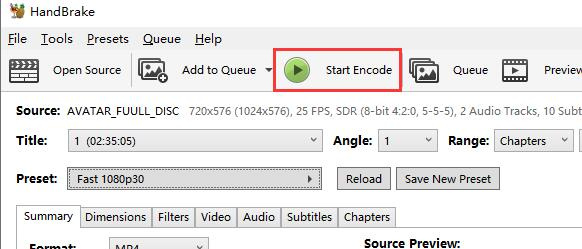
merkintä: Laadukkaampi kopiointi kestää kauemmin, joten anna tietokoneen käydä jonkin aikaa.
HandBrakessa on hyvä puoli sen avoimen lähdekoodin ominaisuus, mutta sen käyttäminen digitalisoitujen DVD-levyjen vaihtoehtona voi olla haaste aloittelijoille.
Osa 4. Usein kysyttyjä kysymyksiä Vudu Discistä
Voinko muuntaa DVD-levyni digitaalisiksi, jos ne ovat naarmuuntuneet tai vaurioituneet?
Se riippuu vaurion laajuudesta. Pienet naarmut eivät välttämättä vaikuta muunnosprosessiin, mutta voimakkaasti naarmuuntuneet tai vaurioituneet DVD-levyt voivat aiheuttaa virheitä.
Tarvitsenko internetyhteyden käyttääkseni Vudun mobiililevystä digitaaliseen -ominaisuutta?
muunnosprosessi. Digitaaliset kopiot lisätään Vudu-kirjastoosi, johon voit sitten käyttää verkkoa.
Onko Vudun Mobile Discillä digitaaliseksi muunnettavien DVD-levyjen määrälle rajoitusta?
Muunnettavien levyjen määrälle ei ole tarkkaa rajoitusta, mutta jokaisella muunnoksella on hintansa, ja sinun on noudatettava Vudun asettamia sääntöjä, kuten sijaintiin perustuvia rajoituksia ja tuettuja nimikkeitä.
Johtopäätös
Sillä aikaa Vudu-levy digitaaliseksi ei ole enää saatavilla, tässä mainitut vaihtoehdot voivat auttaa sinua digitalisoimaan DVD-levysi. Myös mobiiliversio on edelleen saatavilla, mutta se ei välttämättä ole yhtä tehokas ja kätevä kuin työpöytäversio. AnyMP4 DVD Ripper, DVDfab ja HandBrake voivat kuitenkin auttaa sinua kaikin tavoin. Joten mitä vielä odotat? Aloita DVD-levyjesi digitalisointi jo tänään!



 Video Converter Ultimate
Video Converter Ultimate Näytön tallennin
Näytön tallennin



